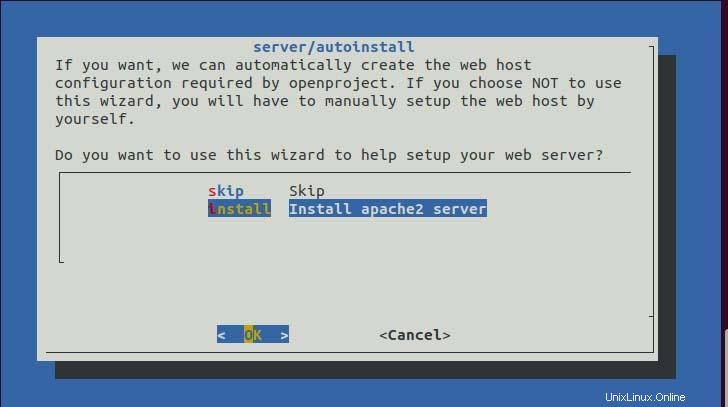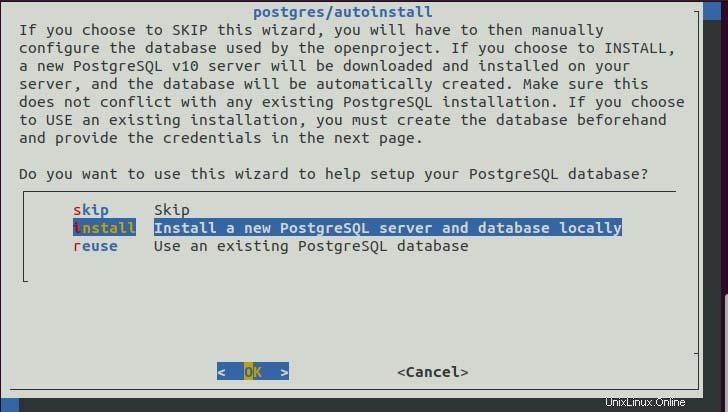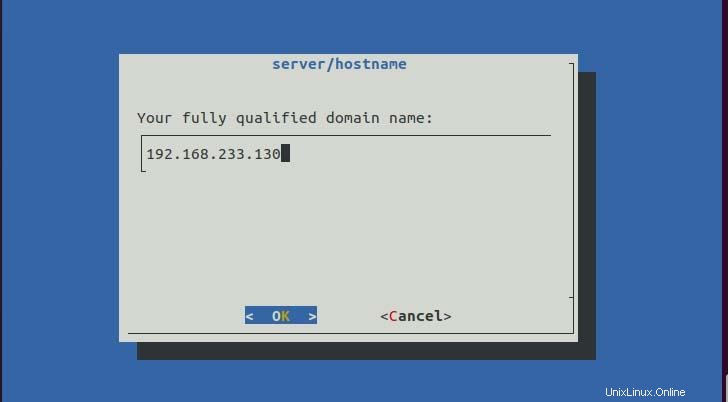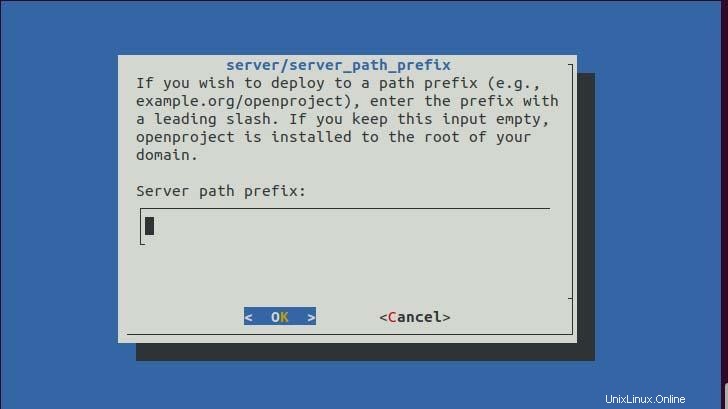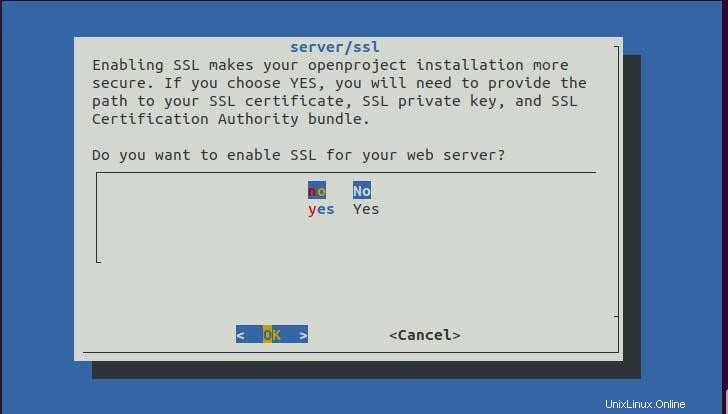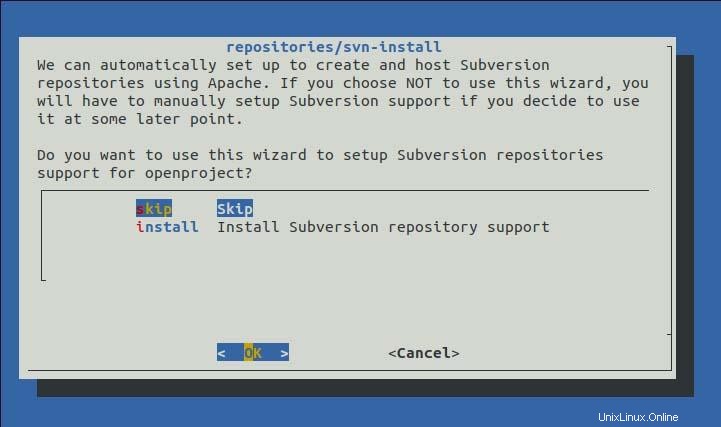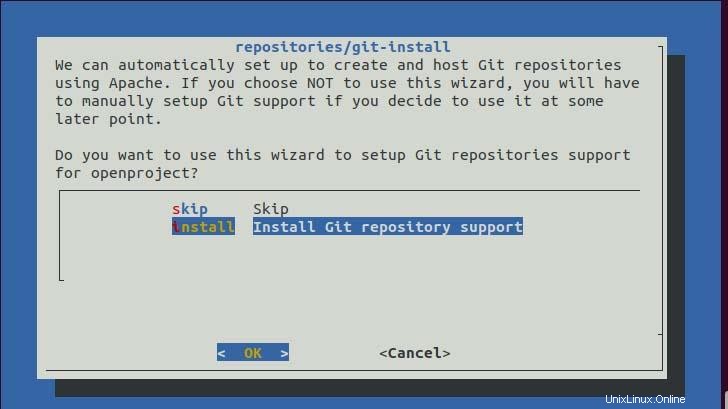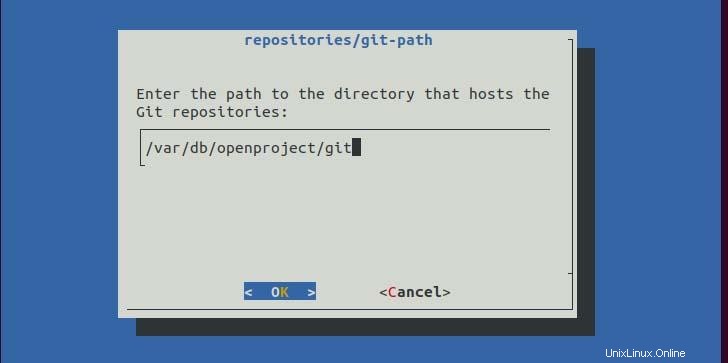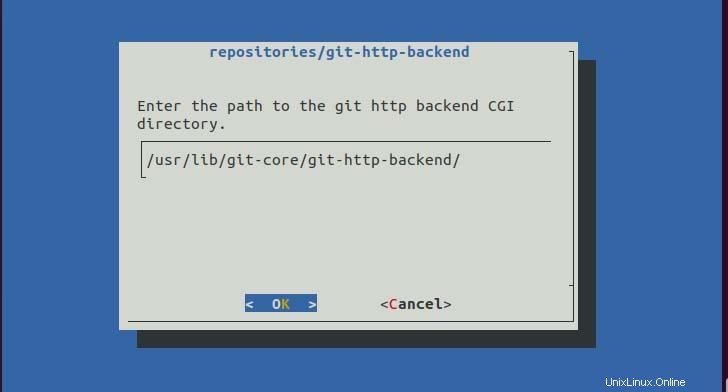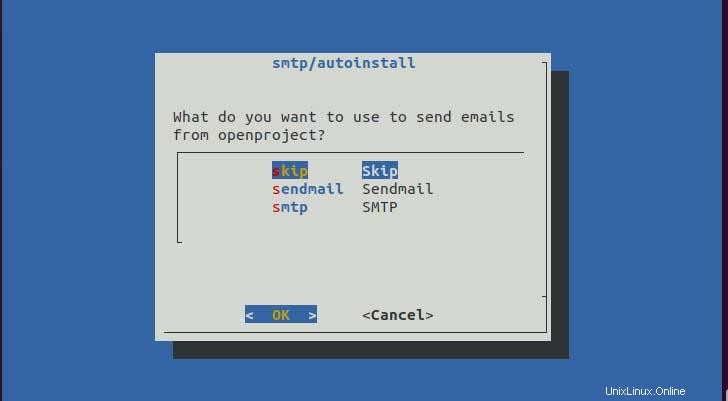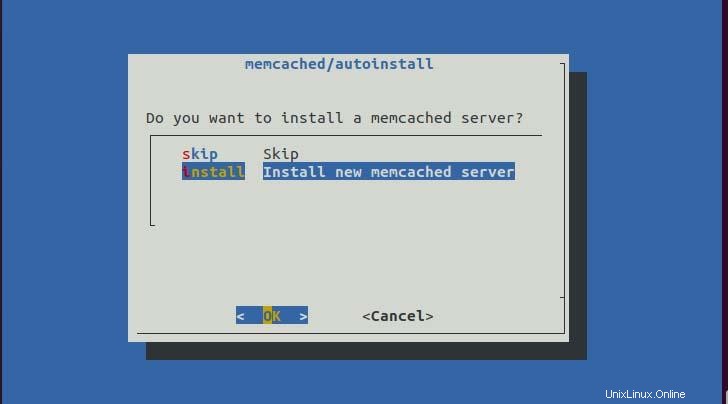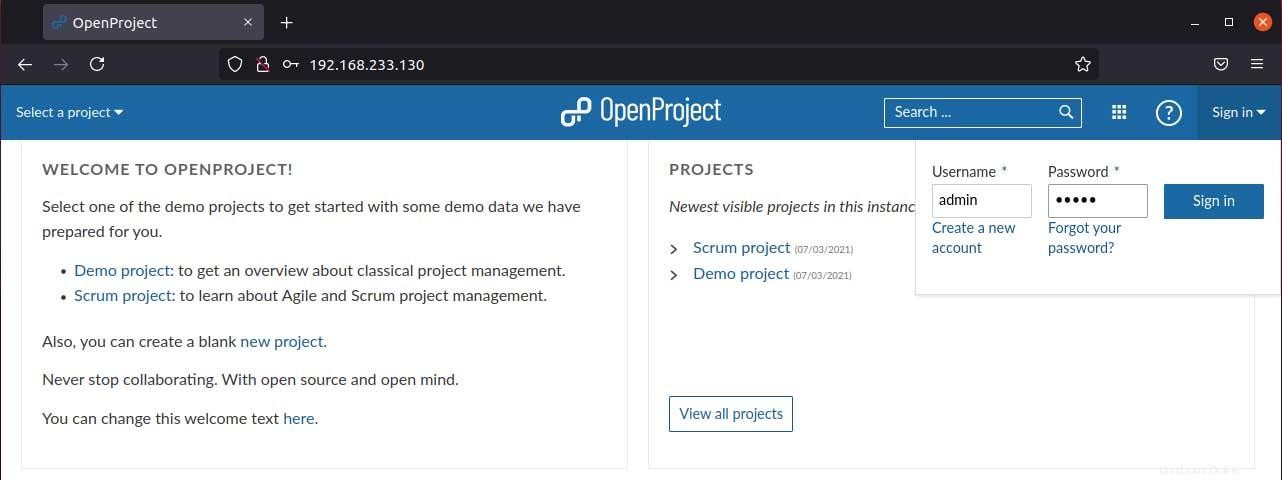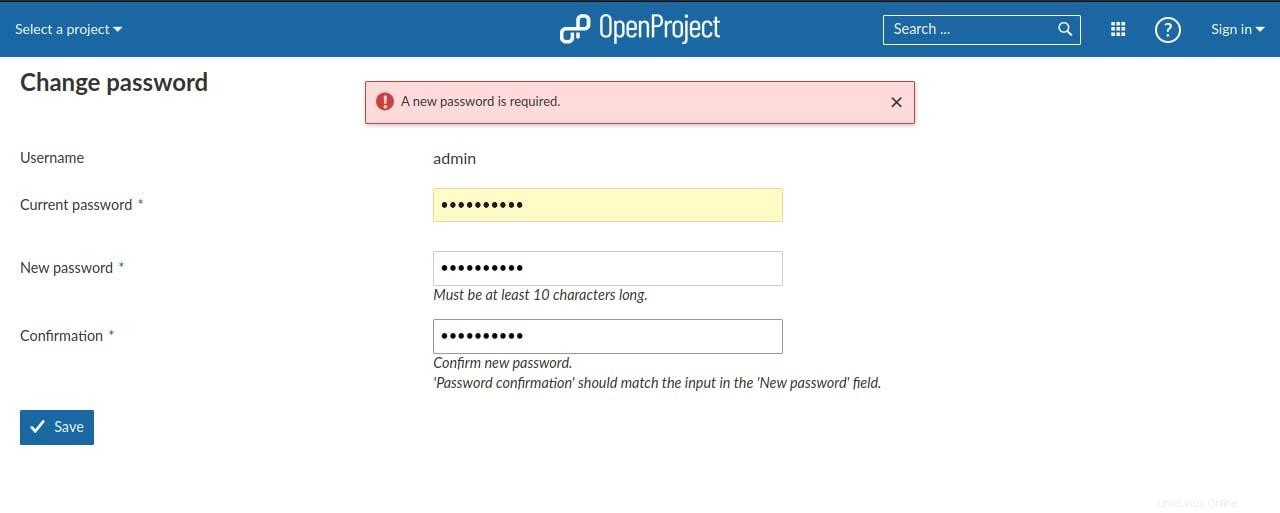Open Project je open-source aplikace pro řízení projektů, která je kompletně webová napsaná v Ruby on Rails a Angular js. Poskytuje agilní i klasické řízení pro celý životní cyklus projektu. Obecně je otevřený projekt distribuován ve třech verzích:komunitní, cloudová a podniková. V tomto článku nainstalujeme komunitní verzi otevřeného projektu, který je vydán pod General Public License verze 3. K demonstraci příkladu jsem použil systém Ubuntu 20.04 LTS.
Přidání úložiště a instalace OpenProject.
No, repo otevřeného projektu není ve výchozím nastavení zahrnuto v Ubuntu, takže musíme ručně přidat repo do našeho výchozího seznamu repo a nainstalovat jej. Před přidáním repo potřebujeme přidat PGP klíč pro ověření podpisu balíčku. Chcete-li přidat klíč, proveďte následující příkaz.
$ wget -qO- https://dl.packager.io/srv/opf/openproject/key | sudo apt-key add -

Registrace klíče PGP.
Nyní přidejte úložiště OpenProject pomocí následujícího příkazu
V Ubuntu 20.04 LTS
$ sudo wget -O /etc/apt/sources.list.d/openproject.list https://dl.packager.io/srv/opf/openproject/stable/11/installer/ubuntu/20.04.repoV Ubuntu 18.04
$ sudo wget -O /etc/apt/sources.list.d/openproject.list https://dl.packager.io/srv/opf/openproject/stable/11/installer/ubuntu/18.04.repoPo přidání repozitáře OpenProject můžeme balíček nainstalovat pomocí příkazu apt. Pro tento běh:
Aktualizace $ sudo apt$ sudo apt install openprojectKonfigurace OpenProject
Po úspěšné instalaci OpenProject jej musíme nakonfigurovat pomocí průvodce, který se nainstaluje spolu s balíčkem. Spuštění průvodce:
$ sudo openproject configurePři počáteční konfiguraci musíte vybrat typ vydání, z nichž jedna je výchozí edice, která je určena pro obecné řízení projektů, a další BIM, která je určena zejména pro stavebnictví. Takže půjdu s výchozím nastavením, protože jej budeme používat pro řízení projektů.
Počáteční konfigurace.
Po výběru typu edice musíme nakonfigurovat data. Protože OpenProject používá pro databázi Postgresql, průvodce bude spravovat místní instalaci databáze. Pokud máte nakonfigurovanou databázi, můžete použít stávající databázi Postgresql. Nainstaloval jsem Postgresql na svůj systém, takže půjdu s instalací, kterou automaticky spravuje průvodce.
Nastavení databáze Postgresql.
Dále musíte nainstalovat a nakonfigurovat webový server apache2 pro externí přístup k OpenProject. Pokud chcete webový server nastavit ručně, můžete jednoduše vybrat možnost přeskočit. OpenProject zpracovává instalaci webového serveru, protože se objeví další dialogové okno s žádostí o název domény a umístění certifikátu SSL (volitelné), pokud se rozhodnete nainstalovat pomocí průvodce.
Nastavení serveru Apache2.
V tomto článku chci hostovat lokálně, takže k němu budu přistupovat prostřednictvím své místní IP adresy. Pokud máte doménu, můžete ji zadat a pokračovat v ní.
Konfigurace domény.
Můžete zadat předponu cesty k serveru, kde bude vaše instance OpenProject spuštěna, například pokud nastavíte předponu na /openproject, váš OpenProject bude spuštěn na vaší doméně.com/openproject. Musíte zadat předponu s úvodním lomítkem (/). Pokud nastavíte předponu na prázdnou, poběží ve vašem kořenovém adresáři domény, jako je vaše doména.com/. Poté chci použít výchozí nastavení, takže budu pokračovat s prázdnou předponou.
Předpona cesty k serveru.
Pokud máte platný SSL certifikát, můžete SSL pro svůj OpenProject povolit, jinak to můžete jednoduše přeskočit. Žádný nemám, takže vyberu ne.
Konfigurace SSL.
Dále budete dotázáni, zda chcete postupně nainstalovat úložiště subversion a git. Jednoduše přeskočím subversion a nainstaluji si git, jak ho budu používat.
Nastavení úložiště Subversion.
Nastavení úložiště Git.
Pokud se rozhodnete nainstalovat, zeptáte se, zda chcete změnit adresář na hostitelská úložiště git. Pokud chcete, můžete změnit nebo přejít na výchozí.
Cesta k úložišti Git.
Opět budete dotázáni, zda chcete změnit cestu pro git HTTP backend CGI. Pokud chcete, můžete použít výchozí.
Cesta k adresáři CGI.
Pokud si přejete nastavit odesílatele e-mailu pro otevřený projekt, můžete pro odesílání e-mailů zvolit Sendmail nebo SMTP. Od této chvíle nepotřebuji odesílání e-mailů, takže to jednoduše přeskakuji.
Nastavení poštovního serveru.
A konečně, OpenProject spoléhá na ukládání do mezipaměti, takže pro lepší výkon je lepší nainstalovat místní server Memcached.
Nastavení serveru Memcached.
Po stisknutí enter OpenProject zahájí nastavení podle vaší konfigurace, což může nějakou dobu trvat.
OpenProject Dashboard
Jakmile je vše nastaveno, můžete procházet domovskou stránku OpenProject, odkud se můžete přihlásit. Jelikož jsem to lokálně nainstaloval, budu k nim přistupovat přes svou síťovou IP. zpočátku je přihlašovací jméno OpenProject,
Uživatelské jméno:admin
Heslo:admin
Při prvním přihlášení budete vyzváni ke změně hesla pro přihlášení správce. Jakmile změníte heslo správce, budete přesměrováni na řídicí panel OpenProject, kde můžete vytvořit projekt.
Závěr
V tomto článku se dozvíme, jak můžeme nainstalovat OpenProject do našeho systému Ubuntu. Doufám, že vám tento článek pomůže nastavit OpenProject.
Ubuntu